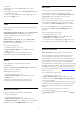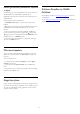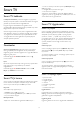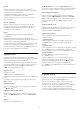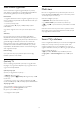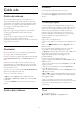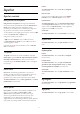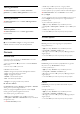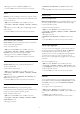operation manual
tuşuna basın.
5 -
(aşağı) tuşuna basarak
Yeni parola
'yı seçin ve yeni
parolanızı girin.
6 -
(aşağı) tuşuna tekrar basarak
Yeni parolayı tekrarla
'yı seçin
ve yeni parolayı tekrar girin.
7 - Onay için yeni parolayı göndermek üzere
(aşağı) tuşuna
tekrar basarak
Uygula
'yı seçin.
Video
Skype'ı Skype aramalarında video kullanımını sınırlayacak şekilde
ayarlayabilirsiniz.
Şundan videoyu otomatik olarak al:
ile Skype'ı
Herkes
,
Yalnızca
irtibat listemdeki kişiler
veya
Hiç kimse
seçenekleri için
otomatik olarak video alacak ve gönderecek şekilde
ayarlayabilirsiniz.
Videom olduğunu şuna gönder:
ile Skype'ı
Yalnızca irtibat
listemdeki kişiler
veya
Hiç kimse
seçenekleri için videonuzu
gönderecek şekilde ayarlayabilirsiniz.
Video ayarlarını ayarlamak için…
1 - Hesabınızla Skype'ta oturum açın.
2 -
Skype menüsünde
Ayarlar
'ı seçin ve
OK
tuşuna basın.
3 -
Video
'yu seçin.
4 -
(sağ) tuşuna basarak radyo düğmelerini seçin ve
işaretlemek veya işareti kaldırmak için
OK
tuşuna basın.
Gizlilik
Skype'ı gelen Skype aramalarını sınırlayacak şekilde
ayarlayabilirsiniz.
Herkes
veya
Yalnızca irtibat listemdeki kişiler
seçeneklerinden
gelen aramalara izin verebilirsiniz.
Gizlilik ayarlarını ayarlamak için…
1 - Hesabınızla Skype'ta oturum açın.
2 -
Skype menüsünde
Ayarlar
'ı seçin ve
OK
tuşuna basın.
3 -
Gizlilik
'i seçin.
4 -
(sağ) tuşuna basarak radyo düğmelerini seçin ve
işaretlemek veya işareti kaldırmak için
OK
tuşuna basın.
Engellenen irtibatlar
Engellenmiş irtibatlarınızın listesini görüntüleyebilirsiniz.
Listeyi görüntülemek için…
1 - Hesabınızla Skype'ta oturum açın.
2 -
Skype menüsünde
Ayarlar
'ı seçin ve
OK
tuşuna basın.
3 -
Engellenmiş irtibatlar
'ı seçin ve
OK
tuşuna basın. Engellenmiş
irtibatlarınızı yönetmek için
OPTIONS
tuşuna basın.
Sesli posta
Sesli mesaj göndermek için bazı tercihleri ayarlayabilirsiniz.
Arama yanıtlayamadığınızda bir irtibatın size sesli mesaj
göndermesine izin vermek için
Yanıtlanmayan aramaları sesli
mesaja gönder
kutusunu işaretleyin. Sesli mesaj almak
istemiyorsanız bu kutuyu işaretlemeyin.
Bir başka arama sırasında gelen aramaya 15 saniye içinde yanıt
veremediğinizde irtibatın size sesli mesaj göndermesine izin
vermek istiyorsanız
Zaten aramadaysam
kutusunu işaretleyin.
Bir aramayı reddettiğinizde sesli mesaj gönderilmesine izin
vermek istiyorsanız
Gelen aramayı reddettiğimde
kutusunu
işaretleyin.
Sesli mesaj tercihlerinizi ayarlamak için…
1 - Hesabınızla Skype'ta oturum açın.
2 -
Skype menüsünde
Ayarlar
'ı seçin ve
OK
tuşuna basın.
3 -
Sesli mesaj
'ı seçin ve
OK
tuşuna basın.
4 - Onay kutusu seçmek için
(aşağı) veya
(yukarı) tuşuna
basın. İşaretlemek veya işareti kaldırmak için
OK
tuşuna basın.
Arama yönlendirme
Arama Yönlendirme
ile hiçbir Skype aramasını kaçırmayın.
Çevrimiçi değilseniz veya aramayı yanıtlayamıyorsanız Skype
aramasını herhangi bir sabit telefon veya cep telefonuna
yönlendirebilirsiniz. Skype aramasını başka bir Skype hesabına da
yönlendirebilirsiniz. Aramaları yönlendirmek için tercih sırasına
göre üç telefon numarası veya Skype Adı belirleyebilirsiniz.
Aramaları telefonlara yönlendirmek için Skype Kredisi veya Skype
aboneliğine sahip olmanız gerekir. Skype aramalarını başka Skype
aboneliklerine yönlendirmek ücretsizdir. Arama yönlendirme
hakkında daha fazla bilgi edinmek için www.skype.com/support
adresini ziyaret edin.
Arama yönlendirmeyi ayarlamak için…
1 - Hesabınızla Skype'ta oturum açın.
2 -
Skype menüsünde
Ayarlar
'ı seçin ve
OK
tuşuna basın.
3 -
OK
tuşuna basarak
Skype'ta değilken aramaları yönlendir
onay kutusunu işaretleyin.
4 - Aşağıdaki giriş alanlarına irtibat listenizden tercih sırasına göre
aramalarınızın yönlendirileceği telefon numaralarını veya Skype
Adlarını girin. Telefon numaralarına her zaman ülke kodunu
ekleyin.
5 - Gerekiyorsa Skype'ın aramanızı kaç saniye sonra
yönlendireceğini değiştirin.
6 -
Arama Yönlendirme
kurulumunuzu saklamak için
Kaydet
'i
seçin.
61